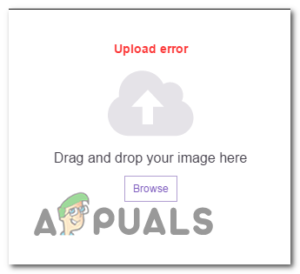Twitch — это удивительная платформа для стримеров, желающих привлечь внимание широкой аудитории, транслируя свой оригинальный контент пользователям Twitch. Однако некоторые люди, использующие Twitch для отслеживания своих любимых стримеров, сообщили, что они начали получать ошибку «Error loading data» на стримах, в результате чего стрим просто не загружается.
Есть несколько решений этой проблемы, которая была довольно печально известна в течение некоторого времени, и, похоже, что ошибка имеет отношение к новому сайту Beta Twitch который, как сообщается, был полон ошибок. Эта проблема также является одной из ошибок, которые появились вместе с обновлением, поэтому выполните следующие действия, чтобы избавиться от проблемы.
Но прежде чем переходить к решениям, убедитесь, что сайт Twitch работает. Вы можете использовать DownDetector сайт для этой цели.

Решение 1: Отключите AdBlock
Включенный AdBlock при использовании определенных сайтов может нарушить функциональность сайта, особенно если сайт полагается на рекламу в качестве источника дохода. Похоже, что у Twitch возникла проблема с AdBlock поскольку его отключение помогло решить эту проблему бесчисленным пользователям. AdBlock — полезное расширение, но вы должны помнить о том, что некоторые веб-сайты просто не позволят вам его использовать.
Microsoft Edge:
- Открыть браузер и нажмите на кнопку три горизонтальные точки в правой верхней части браузера. Откроется выпадающее меню.
- Нажмите на Расширения и удалить все, что кажется вам подозрительным, особенно если они были добавлены недавно. Наконец, найдите Расширение AdBlock и отключите его, чтобы устранить ошибку.

Google Chrome:
- Откройте Google Chrome и вставьте следующую ссылку в адресную строку в верхней части окна браузера:
chrome://extensions/
- Найдите Расширение AdBlock в этом окне и отключить снимите галочку рядом с ним, и вы даже можете удалить его, нажав на значок корзины в правой части экрана.

Safari:
- Откройте ваш Safari браузер и нажмите на меню Safari.
- Нажмите на Preferences.. и перейдите к Расширения вкладка, которая должна отображать все расширения, установленные в вашем браузере.

Открыть настройки Safari - Найдите AdBlock расширение, но следите за всеми подозрительными расширениями, которые вы можете встретить.
- Удалите установите флажок рядом с «Включить расширение AdBlock” поле, чтобы отключить его, но лучше удалить его, нажав на эту опцию.
Mozilla Firefox:
- Копировать и вставить следующую ссылку в адресной строке вашего Mozilla Firefox:
about:addons
- Перейдите в раздел Расширения или панель Внешний вид и попытайтесь найти Расширение AdBlock.
- Удалите нажмите кнопку «Удалить» и перезапустите браузер, если появится запрос.

Решение 2: Отключите сайт бета-версии на Twitch
Поскольку бета-версия сайта принесла пользователям несколько проблем, а ее функциональность весьма сомнительна, вероятно, будет лучше, если вы отключите бета-версию сайта и перейдете на оригинальный сайт, пока Twitch не выпустит стабильную версию. Переключение не должно быть сложным и состоит из нескольких коротких шагов:
- Открыть Twitch веб-сайт и нажмите сайт меню пользователя в правом верхнем углу.
- Меню должно расшириться, и вы сможете увидеть следующие пункты Бета-версия сайта опция. Вы можете просто снимите галочку с и сайт перенаправит вас на старую версию сайта в кратчайшие сроки.
Решение 3: Добавьте расширение «live» к ссылке, которую вы пытаетесь использовать
Этот метод является скорее обходным решением, которое вам придется использовать до тех пор, пока компания не решит устранить проблему более эффективно. Похоже, что добавление «live» в конец ссылки на поток, который вы пытаетесь просмотреть, легко устраняет проблему. Единственная проблема заключается в том, что вам придется делать это часто. Лучше всего использовать этот метод в разделе «следующие» и добавить его в закладки для дальнейшего использования.
- Перейдите на перейти на страницу «Далее» или другую страницу, если у вас возникли проблемы с одной конкретной частью сайта. Вы также можете использовать это ссылка для более быстрого доступа.
- Нажмите на кнопку адресная строка в используемом вами браузере и редактировать последнюю часть ссылки, добавив «/live«. Теперь ссылка должна выглядеть следующим образом:
https://www.twitch.tv/directory/following/live

- Попробуйте доступ к сайту страница «Following» теперь.
- Если вы хотите закладка эту ссылку, откройте ее в браузере и нажмите на значок звезды, который должен быть рядом с адресной строкой, независимо от того, какой браузер вы используете. Подтвердите, что вы хотите добавить этот сайт в раздел Панель закладок и продолжите.
Если у вас все еще есть проблемы с Twitch, то вы можете воспользоваться мобильным приложением Twitch Mobile. Также попробуйте открыть Twitch в приватном режиме/режиме инкогнито вашего браузера. Если ничего не помогает, тогда удалите/переустановите ваш браузер.